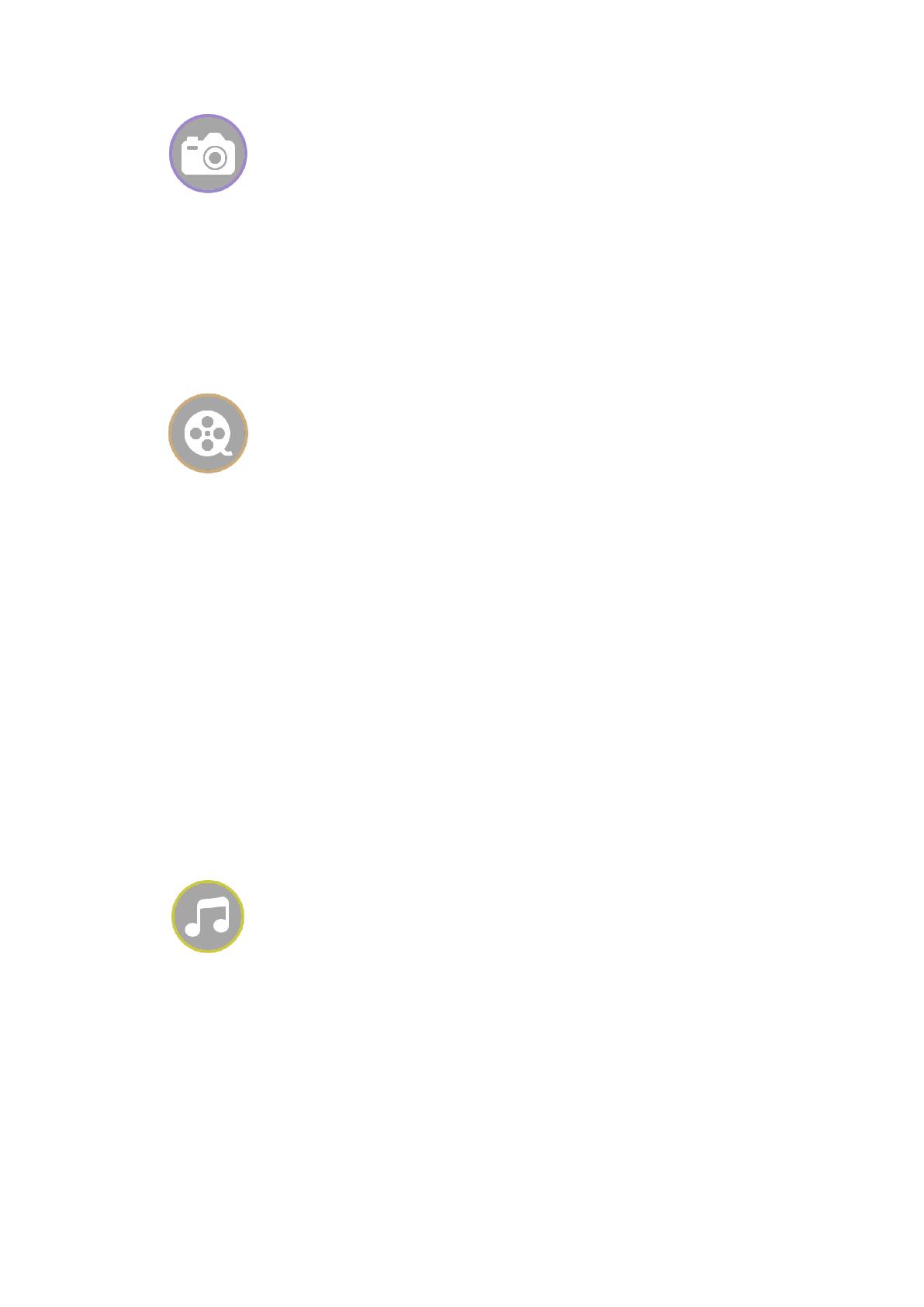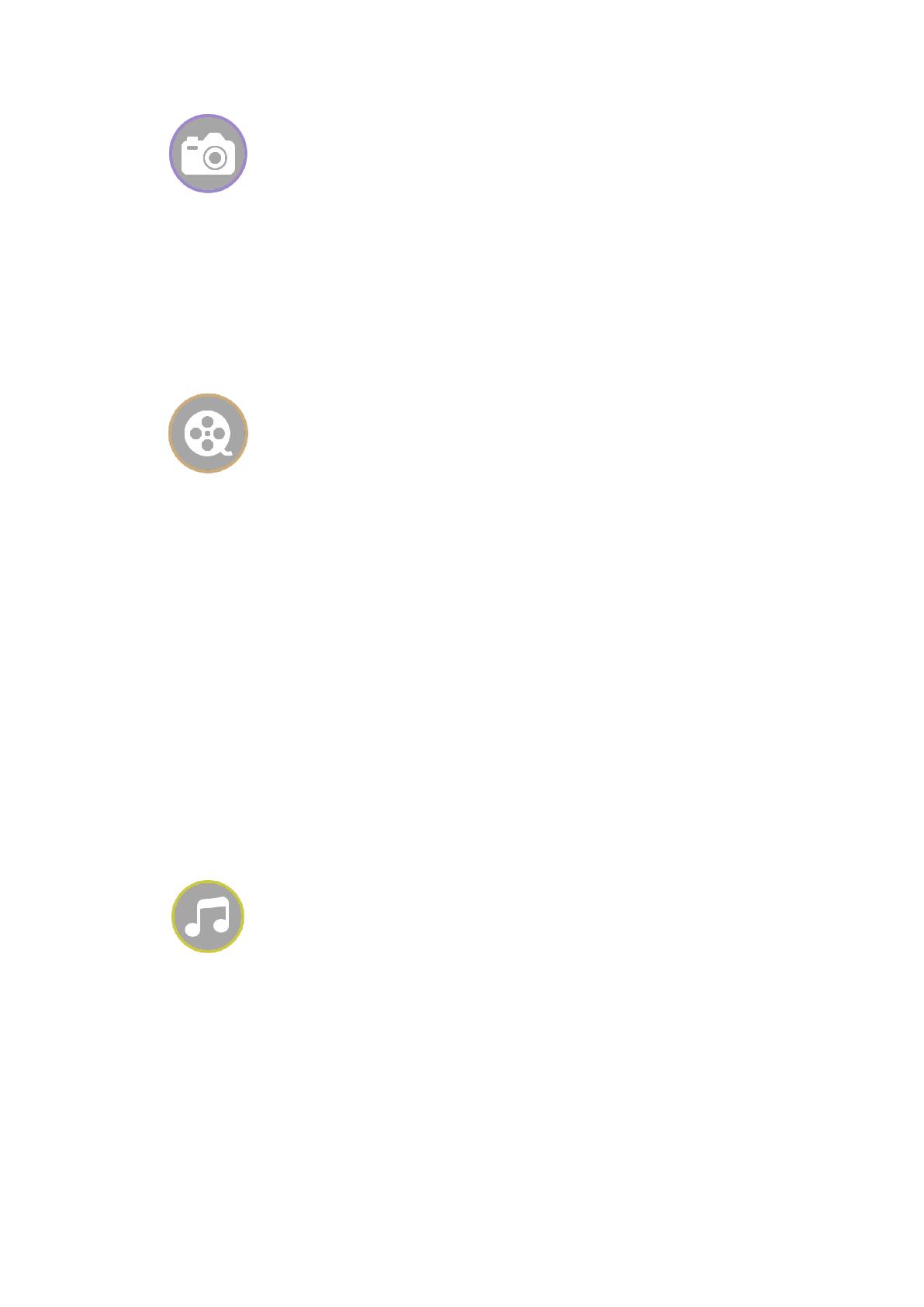
Appareil photo en direct fonctionne comme un véritable appareil photo
qui vous permet de diffuser et d’éditer les images directement depuis
l’appareil photo de votre appareil mobile.
Vous pouvez régler la qualité de l’image et de basculer entre les
appareils photo avant et arrière. Activer Sketch pour enregistrer les
images modifiées dans votre pellicule.
Il y a deux sources pour la diffusion vidéo. Une consiste à synchroniser
la vidéo via iTunes (synchronisation de fichiers iTunes) ou vous pouvez
sélectionner la vidéo dans vos vidéos enregistrées de votre pellicule.
Veuillez noter que iOS compressera d’abord la vidéo enregistrée avant
de diffuser pour économiser la bande passante si vous décidez
d’enregistrer la vidéo dans l’appli Acer eDisplayPro pour une utilisation
future.
Vous pouvez synchroniser un fichier de sous-titres dans l’appli Acer
eDisplayPro. Assurez-vous que le nom due fichier est le même que
votre vidéo et synchronisez les deux fichiers via iTunes.
Remarque : Seuls les formats vidéo MPEG1/2/4/H.264 et RMVB sont pris en
charge. Les extensions de sous-titres pris en charge comprennent les formats
srt, smi, ssa et cdg avec codage UTF.
Le Lecteur de musique vous permet de diffuser de la musique via une
connexion sans fil.
Les extensions de format de musique pris en charge sont : ape, flac,
ogg, mp3, wma, wav, rm, m4a, aac, ra, aif, aiff et mka.
Remarque : L’appli Acer eDisplayPro ne peut pas accéder à votre
bibliothèque musicale iTunes. Vous devez d’abord utiliser iTunes pour
synchroniser vos fichiers audio vers Acer eDisplayPro.